IE11兼容性设置方法及常见问题处理方法
IE10以上浏览器兼容性问题

IE10以上浏览器兼容性问题
1.打开电脑自带的internet explore,点击右上角齿轮形状的图标,然后点击兼容性视图设置
2.打开兼容性视图窗口,输入你要进入的网址,点添加.在兼容性视图中显示Internet站点,使
用microsoft兼容性列表这两个选项中点钩后,然后关闭选项卡
3.点击Internet选项,
4.选择安全选项卡,点击受信任的站点,点站点
5.在受信任的站点选项卡,输入需要添加的网址点击添加,对该区域的站点要求服务器验证,
不点钩,设置好后,关闭受信任的站点选项卡.
6.回到internet选项卡,点击自定义级别
7.所有带启用的项都选在启用上,都选好后确定,关闭所有选项卡和浏览器重新进入,就ok
了。
IE6-IE11兼容性问题列表及解决办法

IE6升级到IE11兼容性问题和操作手册2015/3/2 Bob Liu目录概述2第一章:HTML3第一节:IE7-IE8更新31.如果缺少结束标记的P 元素后跟TABLE、FORM、NOFRAMES 或NOSCRIPT 元素,会自动添加结束标记。
32.支持格式正确的有效标记,不再支持格式错误的HTML。
43.Button标签的默认type类型从button改为submit。
54.不再支持COL 及COLGROUP 元素的部分属性及为其设定的CSS 特性.6第二节: IE8-IE9更新71.表对象模式现在更加符合其他浏览器。
72.文本布局使用自然度量而不是图形设备接口(GDI) 度量。
9第二章:CSS11第一节:IE6-IE7更新111.方框模型溢出内容现与方框相交,不再让方框自动增长适应内容。
112.不再支持某些CSS 筛选器(如*HTML、_underscore 和/**/ 注释)。
133.已解决SELECT 元素不能被div覆盖的问题。
154. CSS样式区分大小写。
165.Style中的height, width结尾需要输入单位,如px16第二节:IE7-IE8更新171.不再支持CSS 表达式,改为支持增强的CSS或DHTML 逻辑。
17第三节:IE8-IE9更新181.泰语和东亚语文本和字体大小的显示可能小于其他字样。
182.某些行为连接方法在XML 模式中不可用。
19第四节:IE9-IE10更新201.不再支持CSS behavior,完全废弃htc表达式。
20第三章:Javascript and DOM21第一节:IE6-IE7更新211.不再允许用于绕过window.close 提示的window.opener 技巧。
212.从脚本创建的模式或无模式对话框看起来似乎稍微变大。
21第二节:IE7-IE8更新221.支持“class”语法,不再支持“className”属性语法。
222.属性集合不再包含Internet Explorer 可识别的所有可能属性。
ie11兼容性设置方法及常见问题处理方法
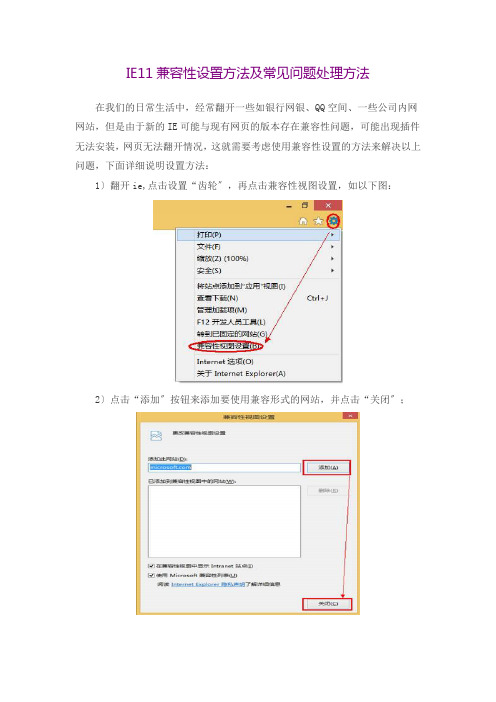
IE11兼容性设置方法及常见问题处理方法
在我们的日常生活中,经常翻开一些如银行网银、QQ空间、一些公司内网网站,但是由于新的IE可能与现有网页的版本存在兼容性问题,可能出现插件无法安装,网页无法翻开情况,这就需要考虑使用兼容性设置的方法来解决以上问题,下面详细说明设置方法:
1〕翻开ie,点击设置“齿轮〞,再点击兼容性视图设置,如以下图:
2〕点击“添加〞按钮来添加要使用兼容形式的网站,并点击“关闭〞;
3〕在桌面IE形式中,按键盘“F12”按钮调出左侧;黑色菜单,如右图,选择最后一项,将用户代理;字符串选择为IE10、IE8、IE7、IE6试试。
IE 11常见问题问题及处理方法:
Q:腾讯QQ空间、QQ音乐、DZ论坛无法正常阅读
A:目前暂无更好解决方案,只能尝试使用兼容性设置,假设无效建议等待以上网站更新以支持最新的IE11增强保护形式暂不完善。
Q:无法新建选项卡,,首页设置为空白翻开出错,工行网银助手无法正常使用A:IE选项-高级取消"启用增强保护形式"勾选,确定,关闭并重新翻开IE 即可恢复。
Q:优酷等视频网站无法阅读,支付宝、建行等插件无法正常使用
Q:网页字体模糊,或者各种显示异常。
兼容性视图无效
A:翻开Internet选项,高级选项卡,将“加速的图形〞分类下的“使用软件呈现而不使用GPU呈现〞勾选,确定,关闭并重新翻开IE即可。
巧借组策略,打造最佳兼容性的IE11浏览器
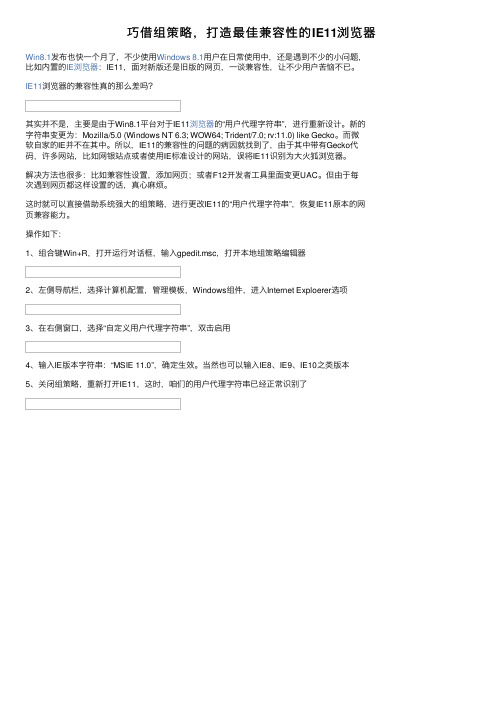
巧借组策略,打造最佳兼容性的IE11浏览器Win8.1发布也快⼀个⽉了,不少使⽤Windows 8.1⽤户在⽇常使⽤中,还是遇到不少的⼩问题,⽐如内置的IE浏览器:IE11,⾯对新版还是旧版的⽹页,⼀谈兼容性,让不少⽤户苦恼不已。
IE11浏览器的兼容性真的那么差吗?
其实并不是,主要是由于Win8.1平台对于IE11浏览器的“⽤户代理字符串”,进⾏重新设计。
新的
字符串变更为:Mozilla/5.0 (Windows NT 6.3; WOW64; Trident/7.0; rv:11.0) like Gecko。
⽽微
软⾃家的IE并不在其中。
所以,IE11的兼容性的问题的病因就找到了,由于其中带有Gecko代码,许多⽹站,⽐如⽹银站点或者使⽤IE标准设计的⽹站,误将IE11识别为⼤⽕狐浏览器。
解决⽅法也很多:⽐如兼容性设置,添加⽹页;或者F12开发者⼯具⾥⾯变更UAC。
但由于每
次遇到⽹页都这样设置的话,真⼼⿇烦。
这时就可以直接借助系统强⼤的组策略,进⾏更改IE11的“⽤户代理字符串”,恢复IE11原本的⽹
页兼容能⼒。
操作如下:
1、组合键Win+R,打开运⾏对话框,输⼊gpedit.msc,打开本地组策略编辑器
2、左侧导航栏,选择计算机配置,管理模板,Windows组件,进⼊Internet Exploerer选项
3、在右侧窗⼝,选择“⾃定义⽤户代理字符串”,双击启⽤
4、输⼊IE版本字符串:“MSIE 11.0”,确定⽣效。
当然也可以输⼊IE8、IE9、IE10之类版本
5、关闭组策略,重新打开IE11,这时,咱们的⽤户代理字符串已经正常识别了。
IE11浏览器打开兼容模式的操作方法
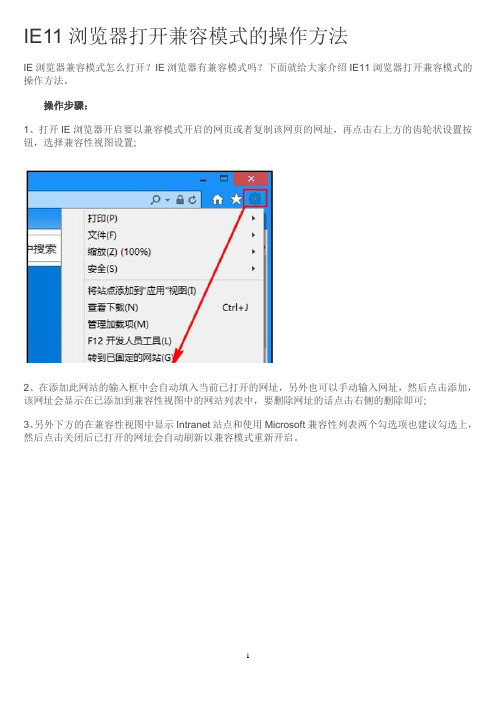
IE11浏览器打开兼容模式的操作方法
IE浏览器兼容模式怎么打开?IE浏览器有兼容模式吗?下面就给大家介绍IE11浏览器打开兼容模式的操作方法。
操作步骤:
1、打开IE浏览器开启要以兼容模式开启的网页或者复制该网页的网址,再点击右上方的齿轮状设置按钮,选择兼容性视图设置;
2、在添加此网站的输入框中会自动填入当前已打开的网址,另外也可以手动输入网址,然后点击添加,该网址会显示在已添加到兼容性视图中的网站列表中,要删除网址的话点击右侧的删除即可;
3、另外下方的在兼容性视图中显示Intranet站点和使用Microsoft兼容性列表两个勾选项也建议勾选上,然后点击关闭后已打开的网址会自动刷新以兼容模式重新开启。
自定义用户代理字符串”解决IE11ie8网站兼容性问题

⾃定义⽤户代理字符串”解决IE11ie8⽹站兼容性问题
⾃定义⽤户代理字符串”解决IE11⽹站兼容性问题
⽅案⼀
熟悉IE浏览器的朋友还知道通过“F12 开发⼈员⼯具”也可以解决⽹页显⽰不正常、⽹页功能按钮失效等⽹页兼容性问题。
其实我们还可以通过“⾃定义⽤户代理字符串”来解决⽹页兼容性问题。
⽅法如下:
Win +R 组合键调出“运⾏”对话框,输⼊“gpedit.msc”,确定,打开“本地组策略编辑器”。
在左侧列表中定位到“计算机配置→管理模板→Windows 组件→Internet Explorer”。
如图:
然后在右侧窗⼝中找到“⾃定义⽤户代理字符串”设置项。
双击“⾃定义⽤户代理字符串”设置项,打开编辑窗⼝。
如图:
⾸先在在窗⼝上⽅选中“已启⽤”,然后在下⾯的“选项区域”输⼊IE版本字符串“MSIE 8.0”,
返回到IE11浏览器,按下”f12”,如图修改⽤户代理字符串为“MSIE 8.0”,回车或者⿏标点下空⽩处即⽴即⽣效,最后点击确定关闭窗⼝,并重启IE11浏览器。
这样就可以解决部分⽼的⽹站⽤IE11打开出现的兼容性问题了。
⽅案⼆
兼容性视图设置⽅法:
1. IE8,IE9,IE10,在地址栏右侧有个兼容性视图的图⽚,直接点亮即可打开兼容模式。
2. 最新的IE11,兼容性视图的打开⽅法已经改变,具体操作如下:
兼容视图模式把⽹址添加进去后,按F12选择仿真⽂档模式ie8。
IE11怎么打不开
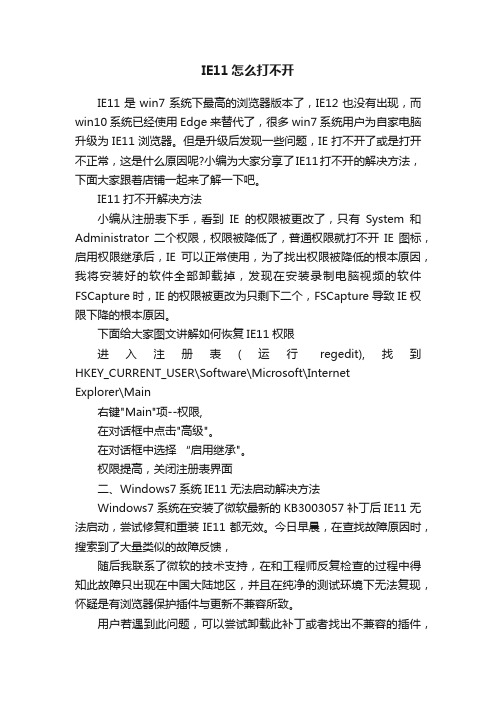
IE11怎么打不开IE11是win7系统下最高的浏览器版本了,IE12也没有出现,而win10系统已经使用Edge来替代了,很多win7系统用户为自家电脑升级为IE11浏览器。
但是升级后发现一些问题,IE打不开了或是打开不正常,这是什么原因呢?小编为大家分享了IE11打不开的解决方法,下面大家跟着店铺一起来了解一下吧。
IE11打不开解决方法小编从注册表下手,看到IE的权限被更改了,只有System和Administrator二个权限,权限被降低了,普通权限就打不开IE图标,启用权限继承后,IE可以正常使用,为了找出权限被降低的根本原因,我将安装好的软件全部卸载掉,发现在安装录制电脑视频的软件FSCapture时,IE的权限被更改为只剩下二个,FSCapture导致IE权限下降的根本原因。
下面给大家图文讲解如何恢复IE11权限进入注册表(运行regedit),找到HKEY_CURRENT_USER\Software\Microsoft\InternetExplorer\Main右键"Main"项--权限,在对话框中点击"高级"。
在对话框中选择“启用继承"。
权限提高,关闭注册表界面二、Windows7系统IE11无法启动解决方法Windows7系统在安装了微软最新的KB3003057补丁后IE11无法启动,尝试修复和重装IE11都无效。
今日早晨,在查找故障原因时,搜索到了大量类似的故障反馈,随后我联系了微软的技术支持,在和工程师反复检查的过程中得知此故障只出现在中国大陆地区,并且在纯净的测试环境下无法复现,怀疑是有浏览器保护插件与更新不兼容所致。
用户若遇到此问题,可以尝试卸载此补丁或者找出不兼容的插件,特别是杀毒软件中的一些浏览器保护插件可能是问题的主要原因。
联想电脑ie11打不开解决方法

联想电脑ie11打不开解决方法
不少用户都在反映,ie11一直打不开。
那么,为什么ie11会打不开?ie11打不开是什么情况?下面是小编带来的IE11打不开解决方法。
接下来是小编为大家收集的联想电脑ie11打不开解决方法,欢迎大家阅读:
联想电脑ie11打不开解决方法
R\Software\Microsoft\Internet Explorer\Main
右键“Main”项--权限,
在对话框中点击“高级”。
在对话框中选择“启用继承“。
权限提高,关闭注册表界面
二、Windows7系统IE11无法启动解决方法
Windows7系统在安装了微软最新的KB3003057补丁后IE11无法启动,尝试修复和重装IE11都无效。
今日早晨,在查找故障原因时,搜索到了大量类似的故障反馈,
随后我联系了微软的技术支持,在和工程师反复检查的过程中得知此故障只出现在中国大陆地区,并且在纯净的测试环境下无法复现,怀疑是有浏览器保护插件与更新不兼容所致。
用户若遇到此问题,可以尝试卸载此补丁或者找出不兼容的插件,特别是杀毒软件中的一些浏览器保护插件可能是问题的主要原因。
看了“联想电脑ie11打不开解决方法”还想看:。
- 1、下载文档前请自行甄别文档内容的完整性,平台不提供额外的编辑、内容补充、找答案等附加服务。
- 2、"仅部分预览"的文档,不可在线预览部分如存在完整性等问题,可反馈申请退款(可完整预览的文档不适用该条件!)。
- 3、如文档侵犯您的权益,请联系客服反馈,我们会尽快为您处理(人工客服工作时间:9:00-18:30)。
1
IE11兼容性设置方法及常见问题处理方法
在我们的日常生活中,经常打开一些如银行网银、QQ 空间、一些公司内网网站,但是由于新的IE 可能与现有网页的版本存在兼容性问题,可能出现插件无法安装,网页无法打开情况,这就需要考虑使用兼容性设置的方法来解决以上问题,下面详细说明设置方法:
1)打开ie,点击设置“齿轮”,再点击兼容性视图设置,如下图:
2)点击“添加”按钮来添加要使用兼容模式的网站,并点击“关闭”;
2
3)在桌面IE 模式中,按键盘“F12”按钮调出左侧;黑色菜单,如右图,选择最后一项,将用户代理;字符串选择为IE10、IE8、IE7、IE6试试。
IE 11常见问题问题及处理方法:
Q :腾讯QQ 空间、QQ 音乐、DZ 论坛无法正常浏览
A :目前暂无更好解决方案,只能尝试使用兼容性设置,若无效建议等待以上网站更新以支持最新的IE11增强保护模式暂不完善。
Q :无法新建选项卡,,首页设置为空白打开出错,工行网银助手无法正常使用
A :IE 选项-高级取消"启用增强保护模式"勾选,确定,关闭并重新打开IE 即可恢复。
Q :优酷等视频网站无法浏览,支付宝、建行等插件无法正常使用
A :点击兼容性视图按钮即可,如果无法显示兼容性视图按钮,点击工具-兼容性视图设置,添加 (支付宝)、 (建行),安装插件后即可正常登录,如果还是不行,可以安装其他浏览器试试。
Q :网页字体模糊,或者各种显示异常。
兼容性视图无效
A :打开Internet 选项,高级选项卡,将“加速的图形”分类下的“使用软件呈现而不使用GPU 呈现”勾选,确定,关闭并重新打开IE 即可。
